錄製線上電視節目的最佳方法
在過去的二十年中,娛樂界發生了巨大的變化。幾種出色的技術,例如線上串流媒體,已讓人广泛使用。然而,對於過去,我們肯定會錯過一些事情,例如VCR和直播電視錄製。
幸的是,錄製機和電視節目的錄製已成為過去。如今,線上串流媒體讓離線儲存您喜歡的電視節目變得極為困難。但是,這並不意味著您無法在本地儲存設備上錄製電視節目/電影。
如今,您可以使用其他工具在線錄製電視節目。在今天的指南中,我們將向您介紹最好的方法,該方法可以離線儲存您喜歡的影集,並隨時隨地觀看。
廢話不多說,讓我們開始吧。
- 第一部分。錄製線上電視節目的最佳方法
- 第二部分。使用FreeCam線上錄製電視節目
- 第三部分。使用ShareX線上錄製電視節目
- 第四部分。使用CamStudio線上錄製電視節目
- 第五部分。使用TinyTake錄製線上電視節目
第一部分。錄製線上電視節目的最佳方法
線上錄製電視節目最方便的方法就是使用螢幕錄製機。 當然,您需要使用線上串流應用程式才能完成這項工作。登入串流應用程式之後,您只需播放特定的影集並啟動螢幕錄製軟體即可。
儘管市面上有幾種螢幕錄製工具,但其中大多數具有復雜的界面。這就是為什麼我們推薦您要使用 Wondershare UniConverter (原始為Wondershare Video Converter Ultimate)作為線上影片錄製器。
它是一種影片轉換工具,具有易於使用的界面和多種功能,包括螢幕錄製。您可以使用Wondershare UniConverter錄製任何線上串流應用程式中的影片。您所要做的就是幾個簡單的步驟。
 Wondershare UniConverter - 你的終極視頻轉換工具箱
Wondershare UniConverter - 你的終極視頻轉換工具箱

- 將YouTube視頻轉換為超過1000種格式,如FLAC, AVI, MKV, MOV, MP4等。
- 轉換視頻至幾乎所有設備支持的格式。
- 支持比其他標準轉換器快30倍的轉換速度。
- 個性化編輯您的視頻如修剪,裁剪視頻,添加字幕和水印等。
- 刻錄視頻到可播放的DVD與有吸引力的免費DVD模板。
- 從YouTube和其他10000多個視頻分享網站下載或錄製視頻。
- 多功能工具箱包括GIF製作器,VR轉換器和視頻錄製器。
- 支持設備: Windows 10/8/7/XP/Vista, Mac OS 10.15 (Catalina), 10.14, 10.13, 10.12, 10.11, 10.10, 10.9, 10.8, 10.7, 10.6
讓我們引導您逐步完成使用Wondershare Uniconverter錄製電視節目的。
步驟1 啟動Wondershare UniConverter
首先,您要啟動桌面上的Uniconverter後在右上角點選螢幕錄製器選項。然後,點選旁邊的向下箭頭![]() ,您會看到螢幕錄製器選項,網路攝影機,和音訊錄製器。
,您會看到螢幕錄製器選項,網路攝影機,和音訊錄製器。
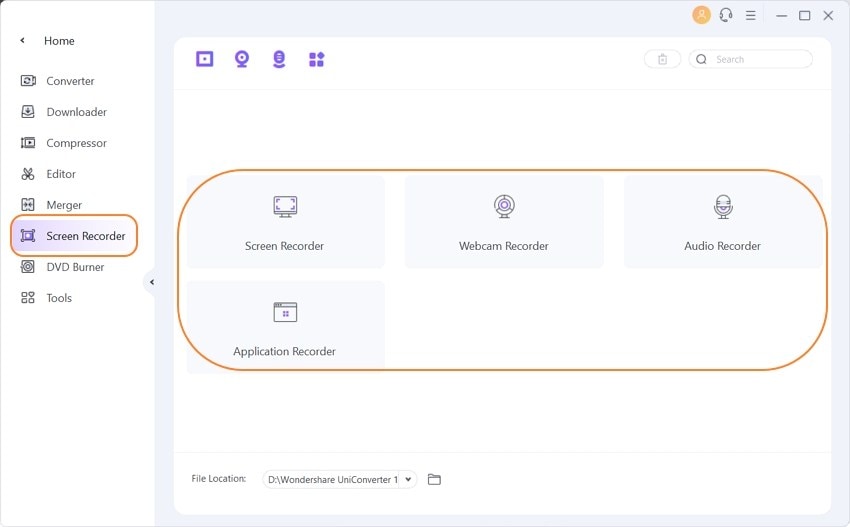
步驟2 設定錄製設定
下一個步驟就是設定錄製選項,像是截圖區域與系統音訊。使用螢幕上的錄製視窗來設定這些錄製優先選項。

選取錄製範圍
要選擇錄製區域,您可以採用以下三種方法的其中之一。
● 拖動中間的十字圖標以選擇特定的框架。
● 點住螢幕角落來控制框架的高度/寬度。
● 輸入特定的高度和寬度來選擇客製框架。
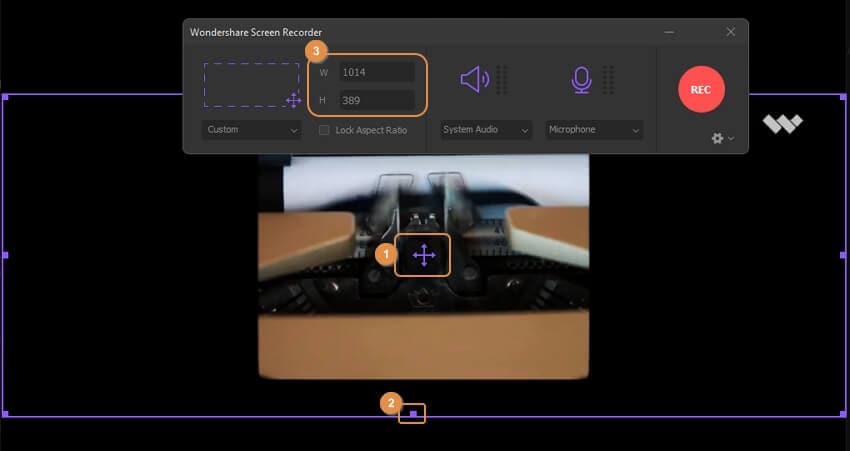
除此之外,您還可以使用下拉圖標在客製化和全螢幕模式之間進行選擇。如果要擷取整個螢幕,只需在下拉選單中點選完整螢幕。
使用進階錄製選項
您還可以點選螢幕錄製機視窗右下角的下拉圖標來選擇進階錄製選項。在這裡,您可以設定錄製影片的存檔目的地,邊框和錄製計時器。
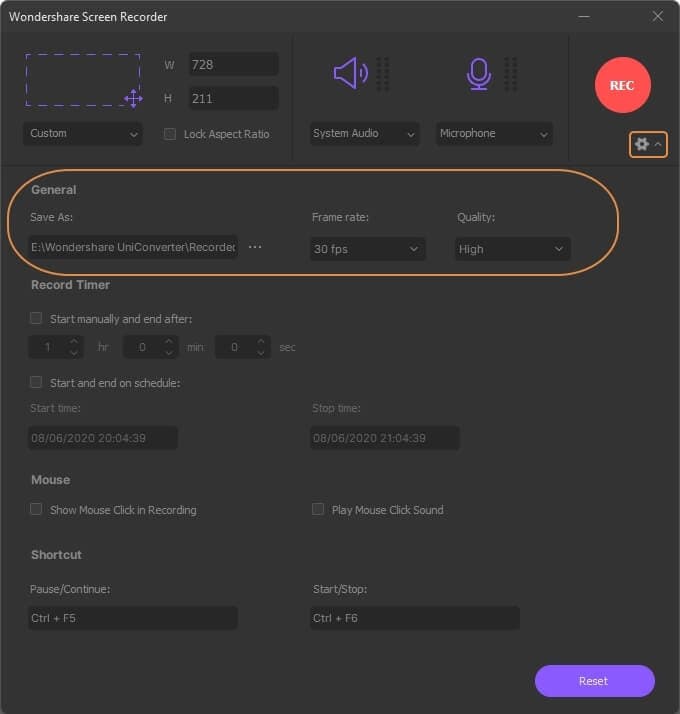
步驟3 開始錄製
當您設定好一切之後,只要點選REC按鈕就可以開始錄製,錄製開始後,只需登入線上串流媒體應用程式並播放您想要錄製的影集。
![]()
步驟4 停止錄製
當影片結束後,除了在鍵盤上使用ESC 外,也可以點選在任務工具欄中的Stop圖標。僅此而已; 錄製的影片將儲存在所選的檔案夾。
![]()
第二部分。使用FreeCam線上錄製電視節目
或者,您可以使用其他幾種工具在PC上錄製電視節目。在這裡,我們整理了一系列類似的螢幕錄製工具,可幫助您在電腦桌面上擷取喜歡的電視節目和電影。
FreeCam是一款免費的工具,但它是功能豐富的螢幕錄製工具之一,可用於線上電視錄製。該工具具有易於使用的界面和內建的編輯選項,可以編輯錄製的音訊/影片。
您也可以使用該工具將錄製的影片直接上傳到YouTube。不建議在YouTube上發布電視節目影片,因為這會產生版權問題。最後,您可以使用FreeCam錄製影片的配音,並在後期製作中編輯任何不必要的噪音。
優點:
● 軟體運作時沒有廣告。
● 不會有浮水印添加到錄製的影片。
● 它允許用戶直接在YouTube上上傳影片。
● 進階設定可編輯錄製的影片。
缺點:
● 只能將檔案儲存為WMV格式。
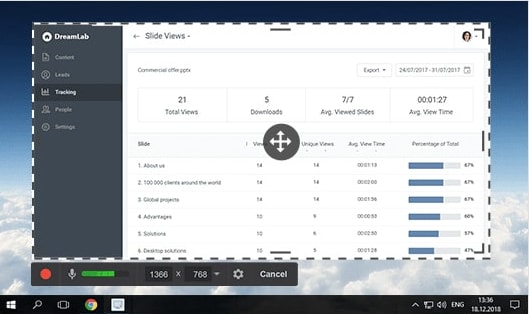
第三部分。使用ShareX線上錄製電視節目
ShareX是另一個可以用來錄製電視節目和電影的螢幕錄製工具。儘管它的界面對於初學者來說似乎過於復雜,但是一旦您習慣了該軟體,它將變得非常容易使用。
廣泛的錄製設定將使您可以專業地錄製自己喜歡的電視節目。並且,如果您發現任何不需要的片段/聲音,進階編輯器將允許您從錄製的影片中過濾掉所有不需要的元素。
優點:
● 具有許多“編輯”選項來編輯錄製的影片。
● 這項工具允許用戶輸入現有圖像和影片來編輯視頻。
● 為影片添加特殊的色彩效果。
缺點:
● 用戶介面過於複雜。
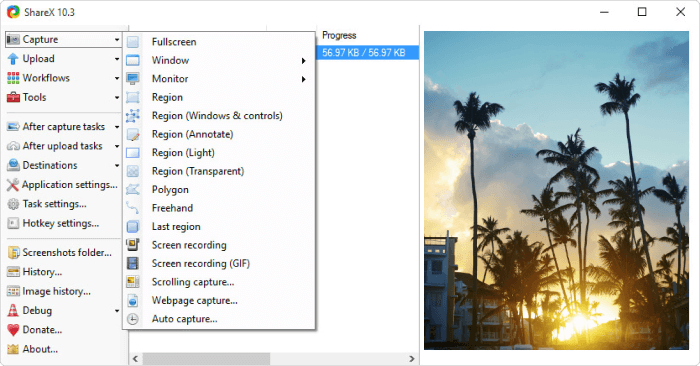
第四部分。使用CamStudio線上錄製電視節目
儘管CamStudio是一個簡單的螢幕錄製工具,但它對於不常使用的用戶還是非常有用的。如果您正在尋找一種緊湊的工具來錄製電視節目,CamStudio是理想的選擇。
儘管CamStudio是輕量級的軟體,但它具有在電腦上錄製喜歡的電視節目所需的一切。最重要的是,CamStudio以AVI格式錄製影片,大多數媒體播放器都支援該格式。
優點:
● 輕巧,非常適合初學者
● 選擇錄製的影片的畫質。
● 使您可以建立螢幕內的影片。
缺點:
● 功能有限。

第五部分。使用TinyTake錄製線上電視節目
TinyTake與其他任何螢幕錄製工具一樣,可讓您線上錄製電視節目和電影。然而,將它與列表中的其他工具區分開來的是因為他是雲端儲存。
用戶可以登入他們所儲存的錄製影片和擷取影的雲端空間。 這將幫助您整理所有的錄製,而不會在電腦上造成混亂。您也可以使用TinyTake與其他人線上共享。
優點:
● 雲端儲存
● 使用共用的URL共享
● 建立自己的快捷鍵
缺點:
● 沒有進階編輯功能。
● 免費版本功能有限。
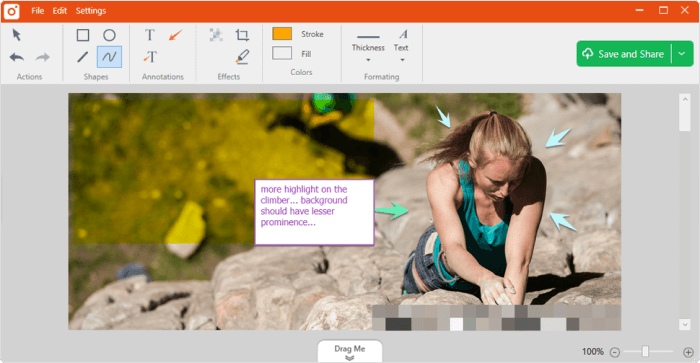
結論
我們希望以上指南可以幫助您了解如何線上錄製電視節目。因此,請使用Wondershare UniConverter之類的工具,並儲存您喜愛的電視節目的離線檔案,以便您可以隨時隨地觀賞。不要忘記與我們分享您對本文的看法。另外,如果您的朋友需要相同的資訊,請讓他們閱讀此篇文章。感謝您抽出寶貴時間閱讀本文!










 Convert Video on Mac >
Convert Video on Mac >
 Compress Video on Mac >
Compress Video on Mac >
 Record Video on Mac >
Record Video on Mac >

优仔
staff Editor
Generally rated4.5(105participated)